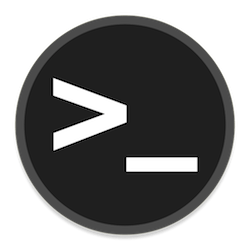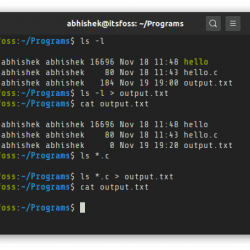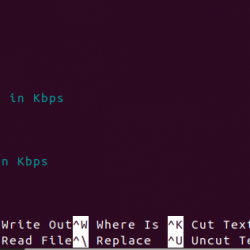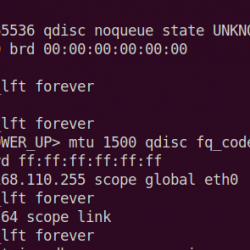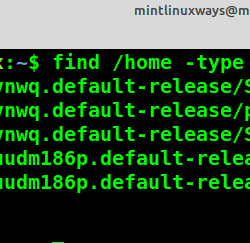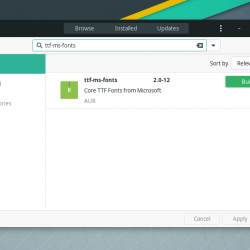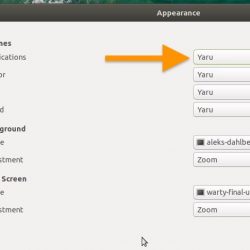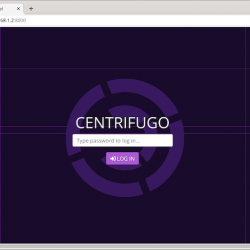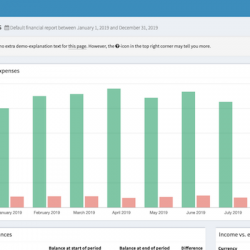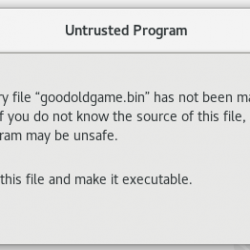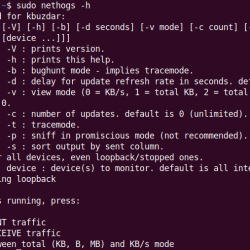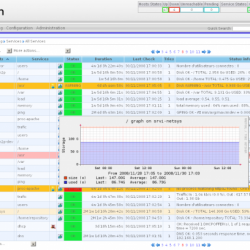在中创建模板 自由办公室 可以为您经常使用的文档节省一些时间。 它可以是一封信、一份财务电子表格,甚至是一份演示文稿。
时间是模板可以节省的一个因素,另一方面,它提供了组织中的一组人在同一个项目中一起工作的一致性。
例如,如果您是一个必须经常颁发经验证书的小型组织,而不是从某处保存的文档中复制粘贴,您可以创建一个模板。 当您需要颁发新的经验证书时,您可以从模板中创建一个新证书,稍微编辑一下,就可以开始了。
LibreOffice 默认带有一些模板,但您不仅限于使用它们。 您可以根据自己的要求自由创建自己的。
我认为模板是每个用户都应该知道的基本 LibreOffice 技巧之一。 让我告诉你怎么做。
如何在 LibreOffice 中创建模板
首先,通过最少的编辑创建您想要重复使用的文档。 它可以是文档、电子表格或演示文稿。 我在示例中使用的是 word 文档,但所有步骤都相同。
现在转到文件并选择 Save 作为模板。 系统将提示您从菜单中输入名称和类别,然后按保存。
此文件将以 .ots 格式保存在 LibreOffice 模板文件夹中。 您可以在安装了 LibreOffice 的其他系统上使用这些 .ots 文件,也可以在这些系统上使用相同的模板。
如何在 LibreOffice 中使用模板
要使用模板,请选择文件,然后选择模板。
别担心! 打开模板 LibreOffice 会在不影响原始模板的情况下创建一个副本。 您可以编辑文档而不必担心模板被更改。
选择模板后,单击打开。 您可以根据需要对其进行编辑。
如何在 LibreOffice 中更改模板
需求可能会不时发生变化,并且可能需要对模板进行调整。
要编辑现有模板,请转到文件 -> 模板,然后右键单击所需模板并单击编辑。
 编辑模板
编辑模板完成模板编辑后,单击保存以使更改永久生效。
推荐阅读:

7 个 LibreOffice 提示,让您从中获得更多收益
LibreOffice 是一款出色的办公套件。 这些 LibreOffice 技巧将使您能够更有效地使用它。
总而言之,模板不仅可以减少重复性任务的工作量,还可以防止用户错误。 您可以利用计算机处理重复性任务的能力,但具有灵活性。 它提高了你的效率。
奖金提示!
您可以在 LibreOffice 网站. 您可以搜索所需的,下载并使用它们。 请注意,这些来自未经验证的第三方用户。 因此,使用它们需要您自担风险。
以后我会继续分享更多这样的技巧。 同时,您还可以学习创建模板,在 GNOME 的右键菜单上下文中添加“创建新文档”选项。